
Python не является системным языком в классическом понимании, но с его помощью можно реализовать минималистичную операционную систему, работающую на виртуальной машине или в эмуляторе, например, QEMU. Такой подход полезен для обучения архитектуре ОС, низкоуровневому программированию и взаимодействию компонентов ядра.
Ключевой инструмент – процесс загрузки с использованием GRUB, который позволяет запускать скомпилированный код на Python с помощью интерпретатора, встроенного в начальное окружение. Важное ограничение: требуется minimal Linux-based environment (например, initramfs), в котором можно разместить Python и стандартную библиотеку.
Создание начинается с написания загрузочного образа. Сначала собирается initrd-образ с BusyBox, Python-интерпретатором и скриптом, имитирующим поведение ядра ОС: обработка ввода, управление задачами, файловая система в памяти. Далее используется утилита genisoimage или grub-mkrescue для сборки ISO.
В скрипте на Python реализуются примитивы: диспетчер задач (очередь процессов), обработка командной строки, псевдосистемные вызовы. Используются модули os, subprocess, threading, ограниченные виртуальной средой. Производительность и безопасность не приоритетны – цель в понимании структуры ОС и взаимодействия компонентов.
QEMU используется как гипервизор. Пример команды запуска: qemu-system-x86_64 -cdrom os.iso -m 256. Отладка возможна через встроенные логи Python и подключение к сериал-порту. Опционально можно интегрировать поддержку Python GUI (например, через tkinter), но это требует X-сервера и усложняет окружение.
Создание такой системы – это не путь к промышленному продукту, а инструмент для глубокого анализа принципов работы ОС. Подход актуален для преподавания, хакатонов и прототипирования абстрактных моделей исполнения кода.
Выбор минимального загрузчика и настройка GRUB для запуска Python
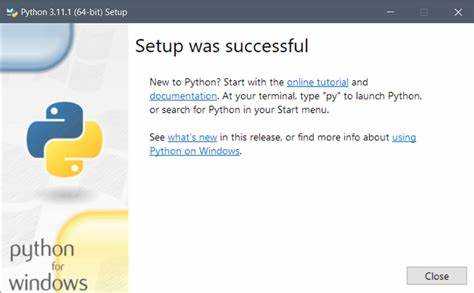
Для запуска Python в минимальной среде необходимо выбрать загрузчик, способный передать управление ядру Linux с минимальными накладными расходами. GRUB – универсальный вариант, поддерживающий ручную настройку и загрузку кастомных образов.
- Установите GRUB2 в режиме BIOS:
grub-install --target=i386-pc /dev/sdX - Создайте файл конфигурации:
/boot/grub/grub.cfg
Для запуска минимальной системы с интерпретатором Python необходим собственный initrd и ядро Linux. Подготовьте следующие компоненты:
- Ядро Linux, собрано с поддержкой initramfs и devtmpfs.
- initramfs-архив, содержащий:
- интерпретатор Python (статически собранный или с минимальным набором зависимостей)
- файл
initсо скриптом запуска Python (например:#!/bin/sh)
exec /bin/python3 - минимальный набор директорий:
/bin,/dev,/proc,/sys
Пример записи в grub.cfg для запуска вашего initrd с Python:
menuentry 'Python OS' {
set root=(hd0,1)
linux /boot/vmlinuz root=/dev/ram0 rw quiet
initrd /boot/initrd.img
}Проверьте, что все пути соответствуют расположению файлов на разделе. Используйте grub-mkrescue для создания ISO, если система будет загружаться с CD/USB:
grub-mkrescue -o pythonos.iso ./isoПосле загрузки система выполнит скрипт init, и интерпретатор Python будет доступен в интерактивном режиме или выполнит указанный вами скрипт.
Создание виртуального диска и файловой системы с поддержкой Python-окружения
with open('vdisk.img', 'wb') as f:
f.seek(100 * 1024 * 1024 - 1)
f.write(b'\0')Далее необходимо реализовать простейшую файловую систему. Создайте структуру метаданных, описывающую каталог, файлы, их размеры и смещения. Используйте сериализацию через pickle или json для хранения структуры в начале диска.
Пример метаданных:
{
"root": {
"type": "dir",
"children": {
"main.py": {
"type": "file",
"size": 2048,
"offset": 4096
}
}
}
}Реализуйте функции чтения и записи, проверяющие наличие и размер файла, обновляющие метаданные и записывающие/читающие данные по смещениям. Модификации сохраняйте в том же файле vdisk.img, избегая использования внешних библиотек, кроме стандартных.
Для поддержки Python-окружения добавьте возможность монтирования каталога /env, где будут располагаться файлы виртуального окружения. Используйте venv из стандартной библиотеки Python, создавая окружение вне виртуального диска, а затем копируя его в виртуальную файловую систему:
python -m venv venv_tmp
# Копирование в виртуальный диск
copytree('venv_tmp', '/mnt/vdisk/env', symlinks=True)Обновите файловую систему для поддержки исполняемых файлов, добавив флаг в метаданные и внедрив простейший загрузчик Python-скриптов через exec() с ограниченным контекстом. Запуск скриптов обеспечивается загрузкой содержимого файла в память и передачей его в интерпретатор:
with open_virtual('main.py') as f:
code = f.read()
exec(code, {'__name__': '__main__'})Созданная система способна интерпретировать Python-код напрямую с виртуального диска, обеспечивая изолированное окружение без зависимости от реальной ОС. Это ключевой шаг в создании автономной Python-ОС.
Разработка базового ядра на Python с бесконечным циклом обработки команд
Минимальное ядро для собственной операционной системы на Python реализуется в виде бесконечного цикла, ожидающего команды пользователя или события от системы. Такая реализация подходит для работы в изолированной среде, например, при использовании Python в качестве интерпретатора на виртуальной машине или в контейнере.
Для запуска базового ядра необходимо подготовить минимальную оболочку, которая будет выполнять ввод, разбор и выполнение команд. Пример структуры:
def main_loop():
while True:
try:
command = input(">> ").strip()
if command == "exit":
break
execute_command(command)
except KeyboardInterrupt:
print("\nПрерывание. Используйте 'exit' для выхода.")
except Exception as e:
print(f"Ошибка: {e}")
def execute_command(cmd):
if cmd == "time":
from datetime import datetime
print(datetime.now())
elif cmd == "help":
print("Доступные команды: time, help, exit")
else:
print("Неизвестная команда")
if __name__ == "__main__":
main_loop()Все команды должны обрабатываться строго в одном месте, исключая вызов системных оболочек и небезопасных API. Модульность достигается подключением необходимых функций внутри execute_command(), без внешней загрузки кода во время выполнения.
Запуск такой системы предполагает ограничение внешнего доступа к файловой системе, сети и системным библиотекам. Используйте интерпретатор Python с пониженным уровнем прав (например, через chroot или контейнер с ограничениями seccomp).
Главное в реализации – контроль над каждой выполняемой строкой. Исключите использование eval, exec и динамической загрузки модулей из непроверенных источников. Это критично для безопасности ядра.
Такой цикл можно расширять, добавляя поддержку псевдофайловой системы, виртуального планировщика задач и симуляции системных вызовов, но каждый шаг должен оставаться детерминированным и проверяемым.
Настройка взаимодействия Python с BIOS через библиотеку ctypes
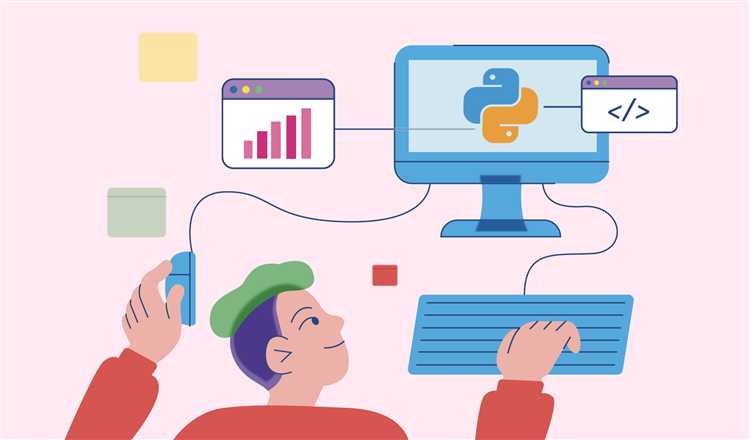
Для прямого взаимодействия с BIOS из Python используется библиотека ctypes, позволяющая вызывать функции из низкоуровневых библиотек на C. Однако Python не имеет прямого доступа к BIOS-интерфейсам, поэтому потребуется использовать интерфейсы, доступные через DOS-подобную среду или обращаться к памяти, где хранятся данные BIOS, через специальные адреса.
В первую очередь нужно определить, что BIOS-переменные доступны только в защищённом режиме или через специальные прерывания. На x86-платформе, например, таблица данных BIOS (BIOS Data Area) начинается с адреса 0x400. Для чтения из неё потребуется доступ к физической памяти.
В средах на базе Linux получить доступ к BIOS можно через файл /dev/mem. Пример кода с использованием ctypes для чтения из физической памяти:
import ctypes
import os
fd = os.open("/dev/mem", os.O_RDONLY | os.O_SYNC)
mem = ctypes.create_string_buffer(1024)
libc = ctypes.CDLL("libc.so.6")
libc.lseek(fd, 0x400, 0)
libc.read(fd, mem, 1024)
os.close(fd)
print("BIOS Data Area (0x400):", mem.raw[:16])
Чтение из /dev/mem требует прав суперпользователя. На системах с защитой UEFI или с активированной Secure Boot доступ к этим областям может быть ограничен или полностью запрещён.
Для работы с BIOS-прерываниями, такими как INT 0x13 или INT 0x10, Python не предоставляет возможности их вызова напрямую. Эти функции можно эмулировать через загрузку кода в среду DOSBox или использование C-обёрток, вызываемых из Python. Пример создания обёртки на C для вызова прерываний и подключения её через ctypes:
// bios_call.c
#include <dos.h>
void call_bios() {
union REGS regs;
regs.h.ah = 0x0E;
regs.h.al = 'A';
regs.h.bh = 0x00;
regs.h.bl = 0x07;
int86(0x10, ®s, ®s);
}
Скомпилированную DLL можно подключить в Python:
import ctypes
bios = ctypes.CDLL("./bios_call.dll")
bios.call_bios()
Для выполнения подобных операций в современных системах рекомендуется использовать эмуляторы или виртуальные машины с Legacy BIOS. Прямая интеграция с BIOS из Python ограничена из-за современных мер безопасности и архитектурных ограничений ОС.
Реализация простого текстового интерфейса пользователя на VGA
VGA-режим 03h (текстовый, 80×25 символов) использует область памяти по адресу 0xB8000. Каждая ячейка занимает 2 байта: первый – ASCII-код символа, второй – атрибут цвета (4 бита фона + 4 бита текста).
Для записи символа в конкретную позицию используется следующий алгоритм:
| 1 | Перевести координаты (x, y) в индекс в видеопамяти: offset = 2 * (y * 80 + x) |
| 2 | Записать ASCII-код символа в 0xB8000 + offset |
| 3 | Записать байт атрибута в 0xB8000 + offset + 1 |
Пример реализации на Python с использованием ctypes (при запуске в окружении, поддерживающем прямой доступ к памяти, например, через UEFI-bootloader или в эмуляторе):
import ctypes
VIDEO_MEM = 0xB8000
ROWS, COLS = 25, 80
def write_char(x, y, char, color=0x0F):
offset = 2 * (y * COLS + x)
ctypes.memmove(VIDEO_MEM + offset, bytes([ord(char)]), 1)
ctypes.memmove(VIDEO_MEM + offset + 1, bytes([color]), 1)
Рекомендуемые значения цвета:
| 0x0F | Белый текст на чёрном фоне |
| 0x1E | Жёлтый текст на синем фоне |
| 0x2C | Красный текст на зелёном фоне |
Для создания минимального текстового интерфейса достаточно реализовать буфер ввода, курсорную навигацию и отрисовку символов с обновлением экрана. Это делается без оконной системы, прямым манипулированием видеопамятью, что обеспечивает высокую скорость и минимальные ресурсы.
Добавление поддержки клавиатуры и обработки прерываний в Python
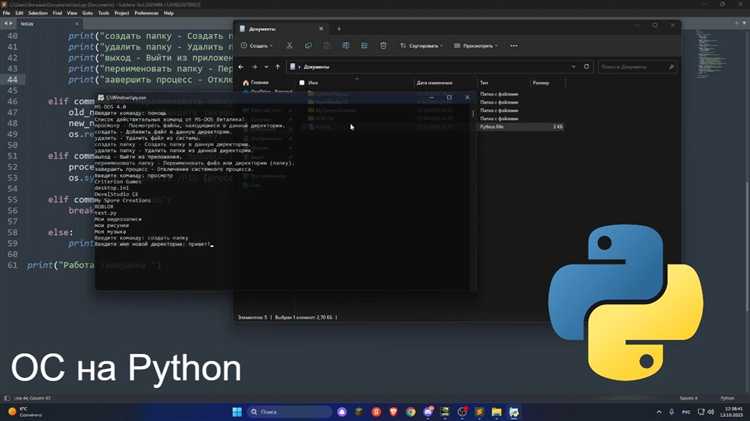
Для реализации базовой обработки клавиатурных событий в операционной системе на Python необходимо использовать механизм прерываний. В отличие от традиционных операционных систем, Python не предоставляет нативной поддержки низкоуровневых операций с аппаратным обеспечением, таких как обработка прерываний. Однако можно интегрировать поддержку клавиатуры с помощью специализированных библиотек и средств для симуляции прерываний.
Первым шагом является создание модуля для работы с клавишами. Одной из самых популярных библиотек для обработки клавиатурных событий в Python является keyboard. Она позволяет отслеживать нажатие клавиш и обрабатывать их в реальном времени. Для начала нужно установить эту библиотеку с помощью команды pip install keyboard. После установки можно использовать следующие методы для обработки нажатий:
import keyboard
def on_key_event(event):
print(f"Клавиша {event.name} была нажата.")
keyboard.hook(on_key_event)
keyboard.wait('esc') # Ожидаем нажатие клавиши 'esc' для завершения работы
В этом примере используется hook для перехвата всех клавишных событий, и wait для блокировки выполнения программы до нажатия клавиши ‘esc’. Это позволяет создать базовый обработчик для клавиатурных событий.
Для реализации прерываний в операционной системе необходимо наладить механизм, который будет реагировать на изменение состояния клавиатуры. В Python такой механизм можно частично имитировать с помощью многозадачности. Для этого можно использовать модуль threading, который позволит отслеживать события в параллельном потоке:
import threading
import keyboard
def keyboard_interrupt():
while True:
if keyboard.is_pressed('q'):
print("Прерывание: нажата клавиша 'q'. Завершаем работу.")
break
keyboard_thread = threading.Thread(target=keyboard_interrupt)
keyboard_thread.start()
Важно учитывать, что в реальной операционной системе прерывания управляются аппаратно, и их обработка происходит на уровне ядра. Однако в Python с использованием многозадачности можно создать абстракцию, которая будет эмулировать подобное поведение, что полезно для создания простых систем или учебных проектов.
Также стоит отметить, что при создании собственной операционной системы на Python необходимо учитывать производительность. Python, будучи интерпретируемым языком, может иметь задержки в обработке прерываний, особенно при частых нажатиях клавиш. Для решения этой проблемы можно использовать компиляцию в C или использование более низкоуровневых языков для реального времени, таких как C или Rust, в сочетании с Python.
Чтение и запись файлов в собственной системе с использованием Python-модулей
Для начала, базовые операции с файлами в своей системе можно реализовать с использованием встроенных функций. Например, для открытия файла и записи в него используется функция open(), которая принимает путь к файлу и режим открытия (например, «r» для чтения, «w» для записи). Пример кода:
file = open('example.txt', 'w')
file.write("Пример записи в файл")
file.close()Необходимо помнить о правильном закрытии файлов после работы с ними, чтобы избежать утечек ресурсов. Для этого удобно использовать конструкцию with, которая автоматически закрывает файл после завершения работы:
with open('example.txt', 'w') as file:
file.write("Пример записи с использованием with")Чтение содержимого файла также выполняется с помощью функции open(), но с режимом «r». Для чтения файла можно использовать методы read(), readline() или readlines() в зависимости от потребностей. Пример чтения файла построчно:
with open('example.txt', 'r') as file:
for line in file:
print(line.strip())Для работы с бинарными файлами используется режим «rb» для чтения и «wb» для записи. Это может быть полезно при работе с изображениями или другими не текстовыми данными. Пример записи бинарных данных:
with open('image.jpg', 'wb') as file:
file.write(binary_data)Модуль os предоставляет функции для работы с путями и файловыми операциями. Например, os.path.exists() проверяет, существует ли файл или директория. Для манипуляций с каталогами удобно использовать os.makedirs() для создания новых директорий, и os.remove() для удаления файлов:
import os
if not os.path.exists('new_directory'):
os.makedirs('new_directory')
os.remove('old_file.txt')Модуль shutil позволяет легко копировать и перемещать файлы. Для этого используются функции shutil.copy() и shutil.move(). Это полезно, если необходимо организовать управление файлами и каталогами на более высоком уровне:
import shutil
shutil.copy('source.txt', 'destination.txt')
shutil.move('file.txt', 'new_location/file.txt')Также стоит помнить, что для работы с файловой системой на низком уровне, например, с реальными устройствами хранения данных, потребуется использовать соответствующие драйверы и интерфейсы операционной системы. В Python для работы с такими системами можно подключать низкоуровневые библиотеки, например, pyudev для взаимодействия с устройствами на Linux.
Сборка ISO-образа и запуск системы в QEMU или VirtualBox
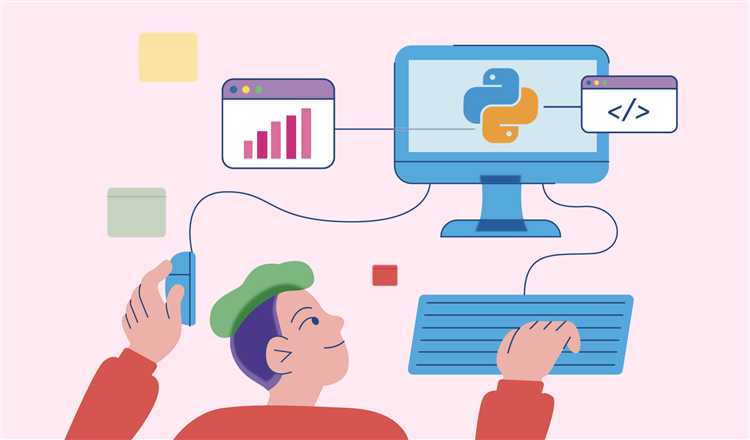
Перед началом убедитесь, что у вас есть базовая структура операционной системы, включая загрузчик, ядро и необходимые утилиты для работы в командной строке. В качестве примера будем использовать проект, который состоит из минимального загрузчика и пользовательского окружения на Python.
Первым шагом будет сборка ISO-образа с нужной структурой файлов.
- Создание файловой структуры
Необходимо создать корневую директорию, где будут размещены файлы операционной системы. Пример структуры:
- /boot — загрузочные файлы
- /root — корневая файловая система
- /etc — конфигурационные файлы
- /usr — программы и библиотеки
- Установка загрузчика
Для загрузки операционной системы в виртуальной машине используйте GRUB или Syslinux. Пример для GRUB:
grub-mkrescue -o iso_image.iso /путь/к/каталогу
Этот командный инструмент создаст загрузочный образ ISO с правильной конфигурацией.
- Создание файловой системы
Необходимо создать минимальный корневой раздел с файловой системой, например ext4, который будет использоваться операционной системой. Используйте утилиту mkfs:
mkfs.ext4 /dev/sdX
- Запись необходимых файлов
После создания файловой системы, нужно скопировать все необходимые файлы в соответствующие каталоги. Это может включать ядро, загрузчик и основные утилиты для работы с системой.
Теперь, когда ISO-образ готов, можно перейти к его запуску в виртуальной машине.
Запуск в QEMU
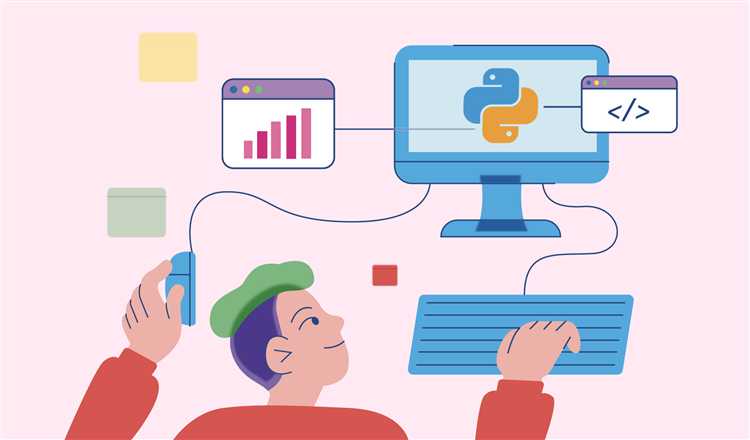
QEMU – это мощный эмулятор, который позволяет запускать различные операционные системы в виртуальной среде. Для запуска созданного ISO-образа используйте следующую команду:
qemu-system-x86_64 -cdrom iso_image.iso -boot d
Этот параметр укажет QEMU, чтобы он загрузился с ISO-образа. Если ваша система поддерживает другие архитектуры (например, ARM), замените x86_64 на соответствующую архитектуру.
Для ускорения работы добавьте параметры виртуализации, если ваша система поддерживает их:
qemu-system-x86_64 -cdrom iso_image.iso -boot d -enable-kvm
Это активирует использование аппаратной виртуализации, что ускорит эмуляцию.
Запуск в VirtualBox
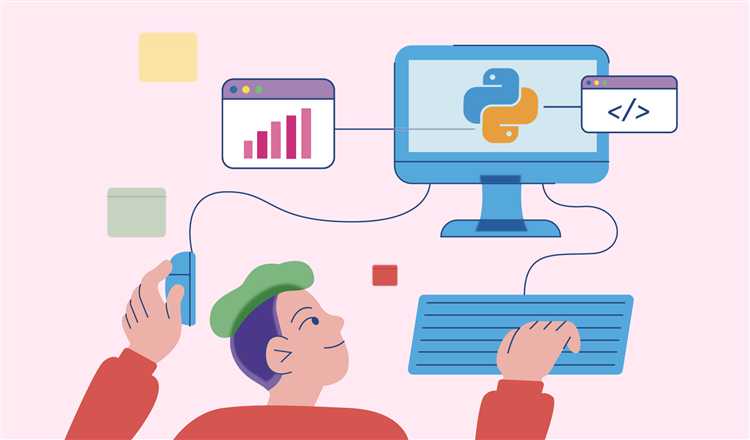
VirtualBox – это еще один популярный инструмент для виртуализации. Для того чтобы создать виртуальную машину в VirtualBox и загрузить с ISO-образа, выполните следующие шаги:
- Создайте новую виртуальную машину с нужными параметрами (например, x86_64) через графический интерфейс или командную строку.
- При настройке загрузки выберите ISO-образ в качестве загрузочного диска.
- Запустите виртуальную машину. Для этого используйте команду:
VBoxManage startvm "имя_машины" --type headless
Опция --type headless позволяет запускать виртуальную машину без графического интерфейса, если он не нужен.
Если нужно настроить дополнительные параметры, такие как количество выделенной оперативной памяти или количество процессоров, сделайте это через настройки виртуальной машины в интерфейсе VirtualBox.
Также для улучшения производительности можно использовать поддержку виртуализации в процессоре, добавив параметры в настройки VirtualBox:
VBoxManage modifyvm "имя_машины" --hwvirtex on
Теперь ваша операционная система на Python будет успешно запускаться в выбранной виртуальной машине.
Вопрос-ответ:
Какие шаги нужно предпринять, чтобы создать операционную систему на Python?
Для создания операционной системы на Python нужно пройти несколько этапов. Во-первых, необходимо выбрать подходящий уровень системы, например, написать ОС с простым ядром или создать полноценную многозадачную операционную систему. Следующим шагом будет изучение принципов работы с низкоуровневыми компонентами, такими как процессоры, память и устройства ввода-вывода. Важно также разработать или адаптировать средства для работы с файловыми системами, а затем приступить к программированию ядра и управления задачами. Нужно учитывать, что Python не является языком для низкоуровневого программирования, поэтому для определённых частей ОС может понадобиться использовать другие языки, такие как C или Assembly. Также потребуется настройка работы с драйверами и интерфейсами оборудования, если вы хотите, чтобы ОС могла взаимодействовать с различными устройствами.
Можно ли создать операционную систему на Python, не используя C или другие языки программирования?
Технически, полностью операционную систему на Python создать невозможно, так как Python не является языком низкого уровня и не предоставляет прямого доступа к аппаратным ресурсам, таким как управление процессорами или памятью. Поэтому для написания ядра, драйверов или работы с аппаратным обеспечением нужно использовать другие языки, например, C или Assembly. Однако, можно создать оболочку или пользовательский интерфейс операционной системы, которая будет работать на Python, управлять процессами и файлами, но для работы с устройствами и ядром всё равно потребуется другой язык для реализации низкоуровневых операций.
Что такое виртуальная машина и как она связана с операционной системой на Python?
Виртуальная машина (VM) – это программная среда, которая позволяет запускать программы или операционные системы, изолируя их от основной системы. В случае операционной системы на Python виртуальная машина может быть использована для имитации работы с аппаратными ресурсами, такими как процессоры и память. Это позволяет создать операционную систему в рамках виртуальной среды, не влияя на реальные устройства. При этом Python может быть использован для разработки части системы, которая будет работать в этой виртуальной машине, например, для управления процессами, файловыми системами и другими аспектами. Однако важно помнить, что в реальной ОС потребуется использование низкоуровневых языков программирования для работы с аппаратным обеспечением.
Какие инструменты и библиотеки можно использовать для создания операционной системы на Python?
Для создания операционной системы на Python можно использовать несколько полезных инструментов и библиотек. Например, для работы с файлами и файловыми системами можно использовать стандартные библиотеки Python, такие как os и shutil. Для многозадачности и управления процессами полезными будут библиотеки threading и multiprocessing. Для работы с сетью можно использовать библиотеку socket. Если речь идет о разработке ядра операционной системы, то для Python существует проект PyPy, который является альтернативой стандартному интерпретатору Python и может предложить некоторую оптимизацию работы с кодом. Также существуют различные модули для взаимодействия с железом и работы с устройствами, хотя для сложных задач вам, скорее всего, придется использовать другие языки, такие как C.






